分割したいと思うぐらいだから、
動画のファイルサイズはある程度大きいわけです。
そのファイルをiMovieで読込もうとしたら、
「サムネールを作成中
残り時間: 約600分」
とか。10時間。アホかと。
で、以下の記事を参考にMPEG Streamclipでやったら、
ずっと早く済みましたよと言う話です。
このソフトウェアでMPEGファイルを簡単かつ短時間で分割することができます。抜き出したい範囲をSelect INとSelect OUTで指定してFileメニューからConvert to MPEGを選ぶだけです。プレビューに時間がかかることもなく、変換時間も短時間で済みます。
mpeg2ファイル分割 - some comments
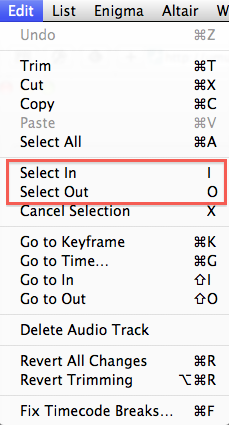
抜き出しのやり方
1. 一時停止状態にする
2. タイムバーを、抜き出したい場面の始点をクリックし、I押す
(微調整はドラッグで)
3. 終点をクリックし、O押す
選択した範囲は色が反転し、こんな感じになるはず↓
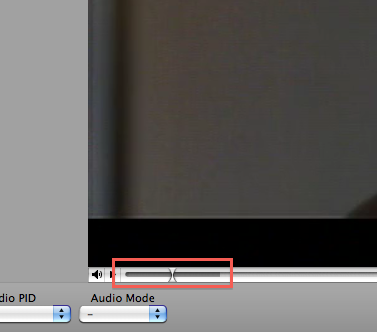
4. ⌘+Shift+Sで保存
ファイル形式を変える必要なければ、
Export↓よりもこちらが早かったです。
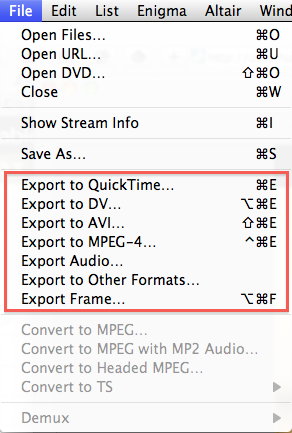
Exportしたい場合は、その状態で、 File → Export すればOK。
ver1.9.2ではConvertではなくExportだった。
動画を分割する場合のコツ
ここからがコツ。
分割するからには、
終点を次の始点として、保存したい
はず。そこで、
そのまま Iを押す
上の手順を踏んでいれば、終点にカーソルがあるはず。
(上の画像ではそうなっていないが、細かいことは気にしない)
これで、さっきの終点が始点になったはず!
上の3に進み、以下繰り返し。
ということで、未来の自分への備忘録的にメモしておく。
関連: ・Macの動画・音声変換 for iPod Touch, iPadまとめ - うむらうす ・UNIQLOCKで動画編集を学ぶ - うむらうす